Photoshop等高线应用技巧实例
佚名 人气:0Quote:
我们能看到物体是因为光的反射,而等高线则模拟了这一切。表面凹凸不平的物体,反射的光线就让我们感觉到物体表面的凹凸程度,因为各部分反射的光线强度不一样,或者说白色白的程度不一样,让眼睛感觉会更亮一些。(白色为亮部,黑色为暗部)而如果物体是黑色,那就是吸收了所有的光,而不反射任何光线到人的眼睛,那样人就看不到这个物体,或者说感觉不到物体的凹凸,只是一个黑色的平面。白色反之。
等高线决定了物体特有的材质,物体哪里因该凹,哪里因该凸就由等高线来控制。(等高线带来不同的亮度,而亮度决定了物体的凹凸,记的这么说的等高线只控制明暗而不是对物体本身的材质)而很少一部分则是数值参数的关系。。
图层样式的好处就在于可以随时套用,想真正运用图层样式,熟悉图层混合模式,等高线原理是非常重要的。
首先我们对等高线的剖面线理论做个简单驳斥
1、我们首先用斜面浮雕样式做出一个立体按钮,参数如图:
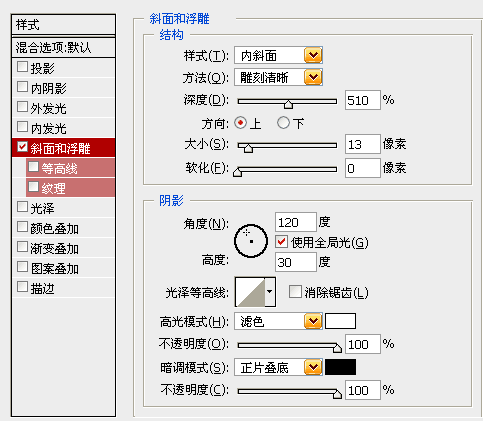
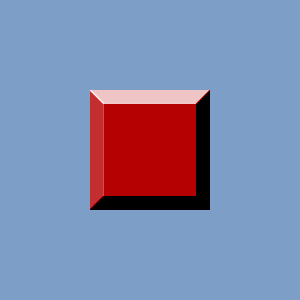
2、我们为它加入斜面浮雕中子集等高线效果
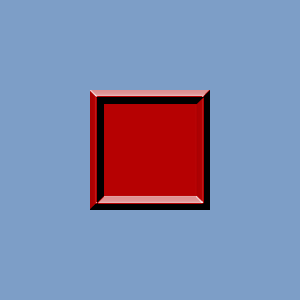
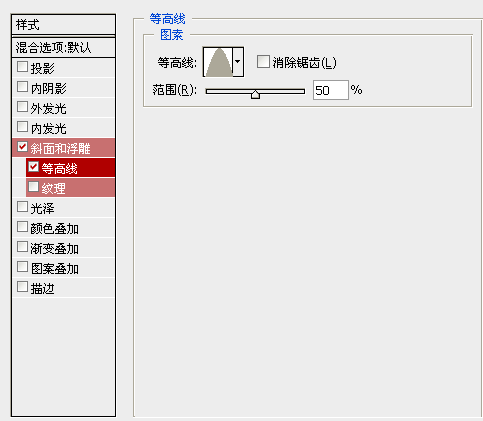
做到这一步我们暂且先理解等高线为剖面线
然而,我们将高光和暗部的设置对调,子集等高线不变,具体设置如下图所示:
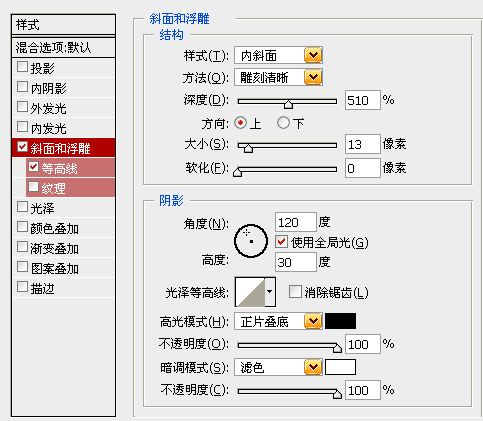
看到了什么?
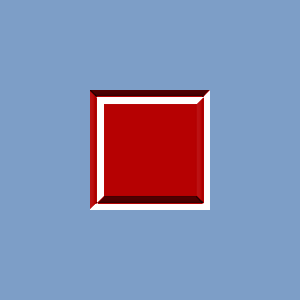
由于外部条件的改变,按钮所呈现的立体感恰好与子集等高线的形状相反~!。
所以说,简单的把等高线理解为剖面线的观点是不够准确的,它有相当大的局限性,要想更好的驾驭等高线,我们必须了解它的本质。
下面我用几个例子来试着成立我的观点,各位如有不同意见还请提出,谢谢!
用图层样式中的斜面和浮雕来做个大概了解,为了例子的更直观性,我们将高光模式和暗调模式全部设置为正常,并将透明度加到100%。设置如下图。画一个100*100PX红色方形,并在此图层上运用图层样式。
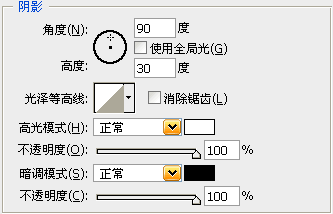
输出50
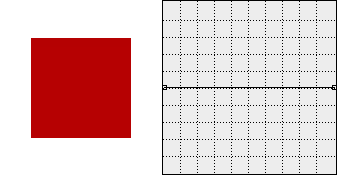
高光和暗调均衡,物体材质不受任何影响。
输出100
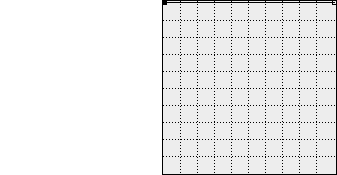
高光白色覆盖物体本身,使物体在白色画布上“消失”掉了。
输入100
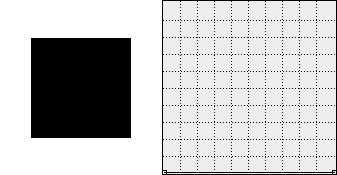
暗调黑色覆盖物体本身,使物体看不出凹凸程度。
线性
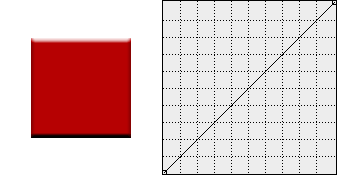
亮度以90度分布,高光在上,暗调在下。
锥行
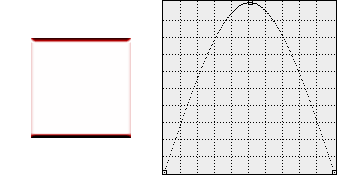
物体顶部被白色高光覆盖
锥行-反转
物体顶部被黑色暗调覆盖
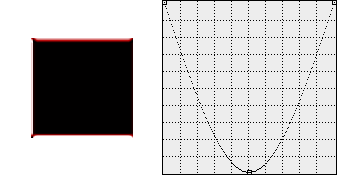
以上文看似晦涩难懂,然通过我和bluelink的问答式不断做实验后,现在让我们来道破天机。
我只所以做图例的时候用的是斜面和浮雕,而且“光泽”用的都是最基本的条件,就是因为斜面和浮雕的效果最明显。像内阴影和阴影虽然只有一个颜色条件,但同样可以解释的通
用内发光来做个例子。
作用面为20个像素,颜色为黑色。虽然只有一个颜色条件,但同样可以解释清楚。
分布在边缘的内发光,线性等高线决定颜色分布是由高到低的分布,所以产生了类似发光的效果。
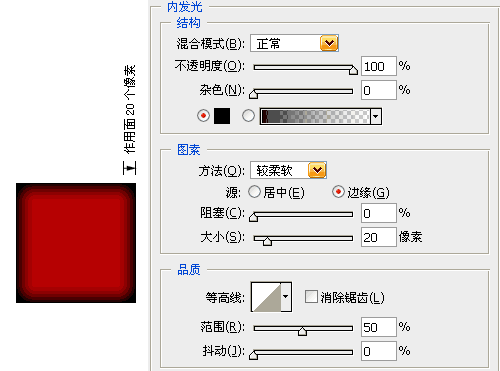
环行等高线同样决定了颜色分布,黑色分布也是按照环行分布。
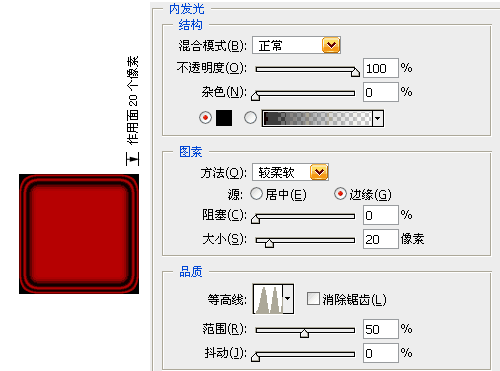
bluelink:shadow和glow的等高线确实不能用剖面线这样的说法来解释
恩。。。。。。。。
似乎和曲线类似,问题有点复杂了,依你的经验,shadow和glow的等高线与斜面浮雕的光泽等高线是否等同~?
kamachen::暂且抛开曲线。来说说shadow和glow的等高线。因为shadow和glow的等高线条件只有一个,也就是混合模式旁边的颜色。我们都用正常模式来实验,一个基本的阴影模式,在物体下方有黑色,调整等高线一个反方向,黑色阴影变成了白色,明暗条件再次被额外条件左右。
同时可以结合斜面浮雕下面的等高线选项。
一个默认的斜面浮雕等高线,让物体产生了立体感。加上斜面浮雕下面的等高线条件,默认所指方向是一样的,也就是明暗分布一样。调节成一个反方向,明暗分布也同样被颠倒了。
同时我想说的是,光泽,外发光,内阴影,斜面和浮雕等这几个作用在物体上的作用面是不一样的。比如阴影就只作用在物体的外圈,内阴影在内圈,光泽则是在物体表面大部分区域。
bluelink:如果光泽等高线等同于等高线(依你的说法应该是这样的,而且前者涵盖后者),那么设置等高线的作用是什么呢?
kamachen:图层样式的高级之处就在于他的参数,角度,等高线,混合模式及颜色的相关设置都可能造成最终效果的变化。
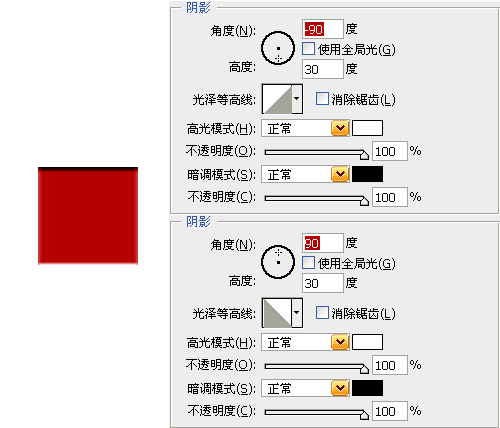
以上图为例,不一样的等高线本身的明暗分布就是相反的,然加入一个角度条件,说纯粹些,我们已经把这个等高线再反过来一次,效果又是一样了。
如果再调整参数,混合模式,颜色等等,那样高级的我想根本就已经解释不清楚了。越多条件在内,越解释不清楚。所有的参数都相关与最终效果。所以你说等高线的作用,我认为就是搭配这些额外的条件,创建明暗分布来实现最终的效果。
但如果没有了等高线呢?其他额外的条件将无法作用。因为它们根本不知道最原始的条件在哪里。也可以说默认的线性等高线为我们创建了最基本的浮雕效果。
然后你可以调整角度,高度等等来左右等高线的作用。
bluelink:恩
对于等高线来说,用定位亮度来体现物体的立体感这是确定无疑的,这也是等高线的本质,所以在相同的外部条件下,shadow、glow、斜面浮雕的等高线实现的效果是类似的,唯一有点不同的是斜面浮雕等高线的外部条件比较多,而且受光泽等高线的影响,所以表现手段相对丰富,但这不影响它的本质。
至于剖面线的说法,只能说是帮助理解的手段,因为在PS里只有二维,哪来的剖面线,只不过是光影模拟出来的,欺骗人眼睛的立体感而已
kamachen:恩,是这样的。画了一个简易图
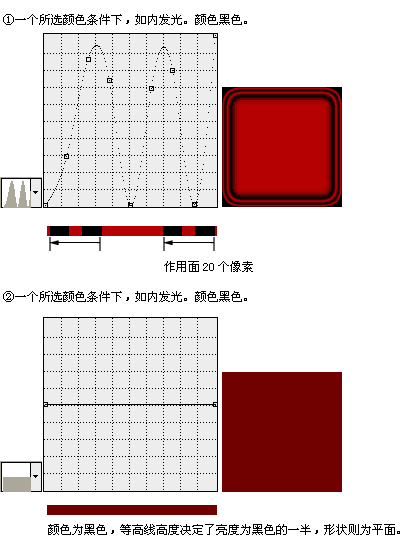
加载全部内容